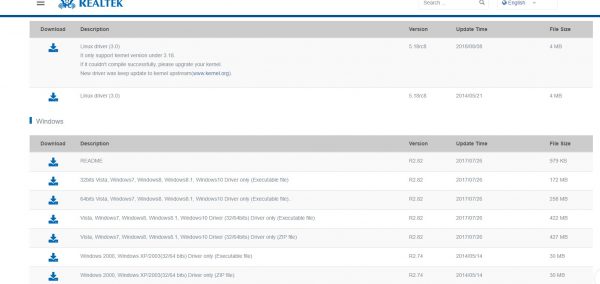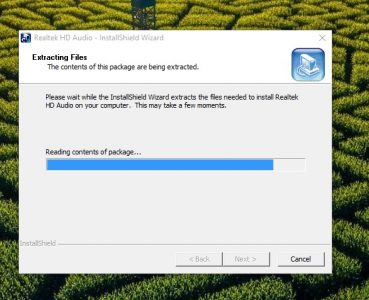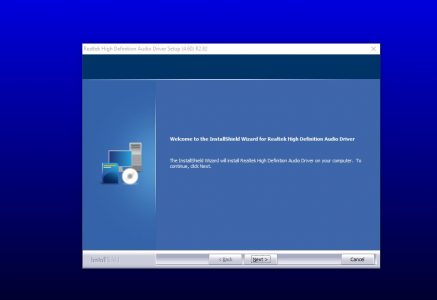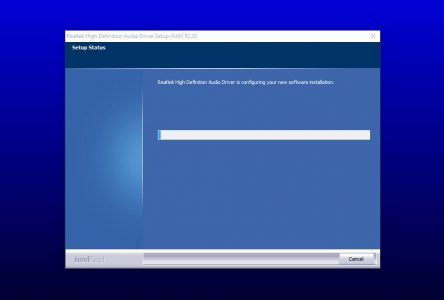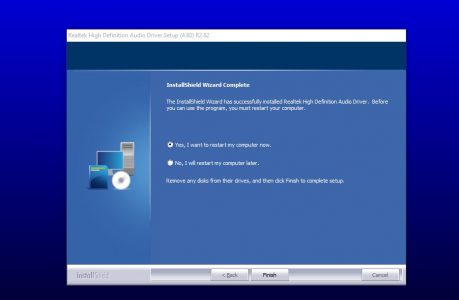تحميل برنامج تعريف الصوت لويندوز 7 و 10 و 8 مجانًا 2024
في بعض الأحيان قد تحتاج إلي تحميل بعض التعريفات على حاسوبك بشكل منفصل ولقد تحدثت معك في تدوينة سابقة عن كيفية تحميل التعريفات على حاسوبك بشكل كامل ولكن اليوم ومن خلال تلك التدوينة سنتعرف على كيفية تنزيل تعريف الصوت لويندوز 7 و 10 و 8 وسوف تلاحظ عزيزي القارئ أن عملية تحميل هذا التعريف على حاسوبك ليس أمر معقد كما يعتقد الكثير من المستخدمين فهو عبارة عن ملف بسيط ستقوم بتنزيله على الحاسوب الخاص بك والبدء في عملية التثبيت وفي خلال دقائق ستكون قد حصلت على التعريف جاهز للبدء في عملية الاستخدام فوراً .
لا أعلم في الحقيقة ما هو السر وراء تلف ملفات تعريف الصوت مؤخراً على ويندوز 7 على وجه التحديد ولكن من رأيي هو أنه بعد أن قامت شركة مايكروسوفت بإيقاف دعم تلك النسخة من الويندوز أصبحت عملية استخدامها غير لطيفة على الإطلاق فيومياً تظهر الكثير من المشاكل المزعجة والتي تعيق عملية الاستخدام وكأن مايكروسوفت توجه رسالة صريحة وواضحه للمستخدمين الذين مازالوا يقوموا باستعمال تلك النسخة من الويندوز بأنهم عليهم التغيير فوراً وفي موقعنا دائماً ما نحاول حل مشاكل الويندوز من خلال خطوات سهلة وبسيطة للغاية ومن خلال مقال اليوم سنقوم بحل أشهر مشكلة واجهت المستخدمين في الآونة الأخيرة .
تعريف الصوت لويندوز 7 و 10 و 8
حتى تتمكن من تشغيل الصوت على ويندوز 7 و 10 و 8 سنقوم باستعمال واحد من أهم البرامج وأسهلها وهو برنامج Realtek High Definition Audio وهو من أشهر البرامج التي يمكنك استخدامها من أجل تشغيل الصوت على الويندوز فهو يعتبر تعريف الصوت الأسهل والأكثر استخداماً ومن الجدير بالذكر أيضاً أصدقائي أن هذا الملف يعمل على جميع نسخ الويندوز بمختلف إصدارتها وليس ويندوز 7 فقط فلقد قمت باستعماله من أجل تثبيت تعريف الصوت على ويندوز XP ونجح الأمر بشكل رائع للغاية كما أن عملية تحميله واستخدامه وتثبيته من أسهل الأمور التي يمكنك القيام بها على جهاز الكمبيوتر الخاص بك .
مهم لك : تحميل برنامج تعريفات الكمبيوتر ويندوز 10 و 8 و 7 .
كيفية تحميل برنامج Realtek High Definition Audio
الأمر في غاية السهولة فقط كل ما عليك القيام به هو الضغط هنا وسوف يتم تحويلك إلي الموقع الرسمي لتنزيل البرنامج وسوف تظهر لك واجهة الموقع كما هو بتلك الصورة بالضبط وكما هو واضح هناك الكثير من النسخ التي يمكنك الاختيار من بينها فقط قم بتحديد النسخة المتوافقة مع نظام التشغيل الخاص بك سواء كان ويندوز أم لينكس بعد ذلك قم بتحديد نسخة الويندوز الخاصة بك ثم قم بالضغط على خيار Download كما هو بتلك الصورة بالضبط .
وعلى الفور عزيزي القارئ سيتم البدء في عملية تحميل البرنامج على حاسوبك فوراً وقد تطول مدة التحميل بعض الشيء نظراً لإن مساحة الملف كبيرة قليلا ولكن هذا أمراً عادياً تماماً ولا يوجد به أي مشكلة وسوف نتعرف على كيفية تثبيت هذا البرنامج واستخدامه على الكمبيوتر من خلال الفقرات القادمة فقط تابعوا معي .
كيفية تثبيت تعريف الصوت لويندوز 7 و 10 و 8
عملية تثبيت هذا التعريف من الأمور السهلة للغاية ولكنها قد تأخذ بعض الوقت أيضاً لهذا لا تقلق عزيزي القارئ فقط كل ما عليك القيام به هو فتح الملف الذي قمنا بتحميله سوياً من خلال الفقرات السابقة وعلى الفور عزيزي القارئ سيتم البدء في عملية تثبيت البرنامج وستظهر لك واجهة التثبيت كما هو بتلك الصورة بالضبط وكل ما عليك القيام به في تلك اللحظة هو الانتظار حتى يتم الانتهاء من عملية التهيئة التي سيقوم بها البرنامج كما هو واضح .
بعد ذلك سيتم تحويلك إلي تلك الواجهة من أجل البدء في عملية التثبيت وهنا ستقوم بالضغط على Next عدة مرات متتالية وعلى الفور سيتم البدء في عملية التثبيت بشكل فعلي وقد يحتاج الأمر منك بعض الوقت حتى يتم الانتهاء من عملية التثبيت .
وهنا ستظهر لك واجهة تثبيت البرنامج كما هو بتلك الصورة وكل ما عليك القيام به من جديد هو الانتظار وقد تحتاج تلك العملية إلي حوالي 10 دقائق حتى تمام الانتهاء منها وبعدها يمكنك عزيزي القارئ البدء في عملية الاستخدام .
ولكن قبل هذا ستحتاج إلي عمل إعادة تشغيل لجهاز الكمبيوتر الخاص بك حتى تتمكن من إنهاء عملية تثبيت التعريف وستلاحظ عزيزي القارئ أن الصوت لن يعمل على حاسوبك أو بمعنى أدق تعريف الصوت لن يعمل حتى تقوم بتلك الخطوة من خلال وضع علامة صح أمام خيار Yes كما هو بتلك الصورة بعد ذلك قم بالضغط على خيار Finish وسريعاً سيتم البدء في عمل Restart .
كيفية استخدام برنامج Realtek High Definition Audio
بعد أن انتهينا من عملية تثبيت تعريف الصوت لويندوز 7 و 10 و 8 حان الوقت للبدء في عملية الاستخدام وعملية الاستخدام هنا أصدقائي تتم من خلال خطوة بسيطة للغاية وهي البدء في تشغيل ملفات الصوت وستجد أن الصوت يعمل على جهاز الكمبيوتر الخاص بك بشكل طبيعي تماماً فالأمر لا يحتاج منك إلي القيام بأي خطوات أخرى على البرنامج حتى أنك لن تشاهد للبرنامج أي أيقونه على سطح المكتب لإنه لا يوجد خطوات تحتاج إلي القيام بها من خلاله وهذا أفضل ما في الأمر .
الملخص
هناك الكثير من الطرق الأخرى التي يمكنك من خلالها تحميل تعريف الصوت لويندوز 7 و 10 و 8 ولكن في الحقيقة أصدقائي تلك الطريقة وهذا التعريف أو البرنامج هو الأفضل والأسهل فيما يتعلق بعملية التحميل والتشغيل وكما أوضحت سابقاً فهو يعمل على جميع إصدارات الويندوز فالأمر ليس مقتصر على ويندوز 7 و 10 و 8 فقط وتلك واحدة من أهم المميزات التي لن تحصل عليها من أي برنامج أخر وفي النهاية عزيزي القارئ لا تنسى مشاركتي رأيك في تدوينة اليوم وفي حالة مواجهة أي مشكلة برجاء التواصل معي من خلال التعليقات بالأسفل .
- اسم البرنامجبرنامج Realtek High Definition Audio للكمبيوتر
- نظام التشغيلجميع إصدارات الويندوز
- تقييم الكاتب5 من 5 نجوم
- سعر االبرنامجمجانى تحميل نسخة الويندوز